| 일 | 월 | 화 | 수 | 목 | 금 | 토 |
|---|---|---|---|---|---|---|
| 1 | ||||||
| 2 | 3 | 4 | 5 | 6 | 7 | 8 |
| 9 | 10 | 11 | 12 | 13 | 14 | 15 |
| 16 | 17 | 18 | 19 | 20 | 21 | 22 |
| 23 | 24 | 25 | 26 | 27 | 28 |
- 데이터 정합성
- DENSE_RANK()
- 리프 중심 트리 분할
- 그로스 마케팅
- WITH ROLLUP
- 컨브넷
- ImageDateGenerator
- 분석 패널
- ARIMA
- 3기가 마지막이라니..!
- 스태킹 앙상블
- sql
- 캐글 산탄데르 고객 만족 예측
- 로그 변환
- 부트 스트래핑
- splitlines
- Growth hacking
- tableau
- 데이터 증식
- 그룹 연산
- 그로스 해킹
- lightgbm
- pmdarima
- 데이터 핸들링
- WITH CUBE
- python
- XGBoost
- 인프런
- 캐글 신용카드 사기 검출
- 마케팅 보다는 취준 강연 같다(?)
- Today
- Total
목록시각화 (37)
LITTLE BY LITTLE
 [3] 태블로 굿모닝 굿애프터눈 - 분산형 차트, 트리형 차트, 하이라이트 테이블
[3] 태블로 굿모닝 굿애프터눈 - 분산형 차트, 트리형 차트, 하이라이트 테이블
6. 분산형 차트 만들기 * 영상 참고 더보기 https://youtu.be/w4C89GmvnY0 목표 분산형 차트는 "측정값 간의 (상관)관계 파악"을 위한 시각화의 한 방식이다. 열 선반과 행 선반에 각각 측정값을 배치하면 자동적으로 분산형차트가 만들어진다. (분산형 차트는 2~4개의 측정값이 필요하다.) 열,행 선반에 올리는 필드는 고정적 배치가 가능하지만, 자유도를 주기위해서 별도의 매개변수를 만들어서 분산형 차트를 더 다양하게 활용할 수도 있다. 여기서는 수익과 할인율 필드로 두 필드의 상관관계를 살펴보는 분산형 차트를 만들어보자. 사용한 주요 기능 표현 방식에서 우선적으로 노출되는 차트의 종류 살펴보기 필드 기본 속성 변경 측정값 각각에 색상,크기 배정 분석 패널에서 추세선 활용 툴바에서 행과..
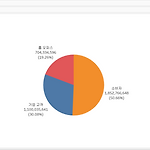 [2] 태블로 굿모닝 굿애프터눈 - 파이 차트, 도넛 차트, 임시 계산
[2] 태블로 굿모닝 굿애프터눈 - 파이 차트, 도넛 차트, 임시 계산
파이 차트 *영상 참고 더보기 https://youtu.be/hT2E5YLhcAE 목표 전체를 구분해서 보기 위해 차원을 색상에 넣으면, 차원에 포함되어있는 수에 따라 1/N으로 동일한 크기로 나뉘어지는데, 전체에서 각각의 portion을 살펴보기 위해서 측정값을 각도에도 넣어줌 다만, 파이차트는 총합에 대한 값을 보여주기 힘들고, 추가적인 메시지를 주는데 한계가 있어서, 파이차트보다는 도넛차트가 많이 쓰임 사용한 주요 기능 표현 방식을 활용해 파이 차트 만들기 필드 기준 내림차순 정렬 퀵 테이블 계산 - 구성 비율 구하기 워크시트 제목에 총합계 표현 파이 차트는 전체 중 차지하는 비중을 알아보기 위한 차트 전체에서 각각의 portion을 알기위해 측정값을 마크 카드 - 각도 위에 올려주면 그 중 큰 값..
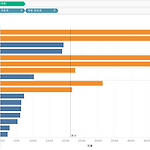 [1] 태블로 굿모닝 굿애프터눈 - 3-1.기본 차트 만들기
[1] 태블로 굿모닝 굿애프터눈 - 3-1.기본 차트 만들기
1.태블로 차원 측정값 비교하기 *유튜브 강의 참고 더보기 https://youtu.be/SabNtR4ZYYk 2. 불연속형 vs 연속형 *유튜브 강의 참고 더보기 https://youtu.be/1u0Gg8_vMQ8 연속형에만 "축"이 존재한다. 3. 기본 차트 만들기 3-1. 막대 차트 만들기 *유튜브 강의 참고 더보기 https://youtu.be/UYinI6Dt5Hg 목표 기본적으로 집계 방식을 통해 우선 차트를 만들고, 이것을 분할해서 보는 기준은 차원의 값으로 결정되는데, 그 출발이 막대 차트부터 시작 사용한 주요 기능 측정값 필드 더블클릭해서 차트 만들기 차원 값 가져와서 차트 여러개로 나누기 행과 열 바꾸기 마크 레이블 표시 레이블 위치 변경 연속형/불연속형 기준으로 색상 입히기 필드 우클릭..
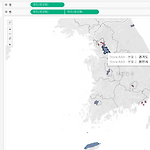 [17,끝] SQL로 분석하고 Tableau로 시각화하자 - 지역별 매장 분석, 카테고리 분석, 워드 클라우드
[17,끝] SQL로 분석하고 Tableau로 시각화하자 - 지역별 매장 분석, 카테고리 분석, 워드 클라우드
실무에 자주 쓰이는 Tableau 시각화 이어서 1-2. 지역별 매장 분석 지역별 매장 분석은 매장 주소를 지리적으로 시각화할 때 효과적 1. 변환/계층/지리적 역할을 통하여 [Storee Addr]필드를 변환해보자. [Store Addr] 필드 클릭 후, 변환 - 사용자 지정 분할 : 구분 기호 사용(space[키보드] / 분할 해제 :2 [Store Addr - 분할1] 및 [Store Addr - 분할2] 필드를 생성하고, 지리적 역할을 변경한다. [Store Addr - 분할1] 및 [Store Addr - 분할2] 필드를 시/도 및 카운티[시군구]로 지리적 역할을 변경한다. - 지구본 모양으로 데이터 유형이 변경됨 [Store Addr - 분할1] 및 [Store Addr - 분할2] 필드를 S..
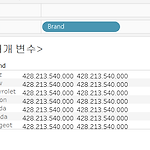 [16] SQL로 분석하고 Tableau로 시각화하자 - 매개변수, 대시보드, RFM 고객 세분화 분석
[16] SQL로 분석하고 Tableau로 시각화하자 - 매개변수, 대시보드, RFM 고객 세분화 분석
효율화 & 자동화에 필요한 Tableau 기능 1. 매개 변수 매개변수는 숫자/날짜/문자 등 상수 값이며, 뷰 및 대시보드를 효율적으로 컨트롤하는 Tab-leau 기능이다. ** '측정값 이름'의 역할? 더보기 고객별 매출과 수익을 시각화하고 싶을 때, 측정값 이름을 열에 추가하지 않으면, 고객별 매출과 수익이 숫자로 나타나긴 하나, '매출', '수익'이라는 글자가 표시되지 않는다. 이처럼 축 하나에 측정값을 여러개 보여주고자 할 때 필요한 요소이다. 매개변수 [시작일] 및 [종료일]을 활용한 대시보드를 생성해보자. 1. 매개변수 시트 생성 (▼)를 클릭하여 [시작일] 및 [종료일] 날짜형 매개변수를 생성한다. 현재 값을 모두 '2020-06-13'으로 변경한다. [시작일] 및 [종료일]을 우클릭하여 매..
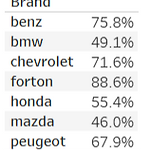 [15] SQL로 분석하고 Tableau로 시각화하자 - 기본 함수
[15] SQL로 분석하고 Tableau로 시각화하자 - 기본 함수
기본 함수 기본함수는 데이터 시각화에 필요한 Tableau에 내장된 함수이며, 숫자/문자/날짜/유형 변환/논리/집계/테이블 계산 총 7가지가 자주 사용된다. * 함수 종류 더보기 ABS() : 절댓값 반환 MAX() MIN() ZN() : NULL이면 0을 반환하고,아니면 괄호 안의 식을 반환 ROUND() LEFT/RIGHT() : 왼/오른쪽부터 지정한 수(n)만큼 문자 반환 LEN() 문자수 반환 LOWER/UPPER() : 소/대문자 반환 REPLACE() : 부분문자열 반환 ex. replace("abc","c","z") = abz CONTAINS : 부분문자열 포함되어있으면 true 반환 SPLIT() : 구분 기호 뒤에 오는 조건과 반대 ex. split("a-b-c","-",2) = true..
 위비즈 빅데이터 공모전 2020 수상작 리뷰
위비즈 빅데이터 공모전 2020 수상작 리뷰
https://www.youtube.com/watch?v=C7-wbGRHTNA&t=245s 주제는 '리스크 파인더' 지역 사회별로 위험 산업이 어떤 것인지 찾고, 회복 가능성까지 분석해보는 솔루션 제시 사용한 데이터 (한국 기업데이터) 신용 정보 조기 경보(한국 기업데이터가 자체적으로 개발한 신용평가모형으로, 기업 부실화를 빨리 인지함) 기업 정보에 대한 리포트 목적 : 지역별 신용/조기경보 등급을 바탕으로 위험 산업을 도출하고 회복방안을 생각해보기 위함 4가지 대시보드 조기경보/신용등급(가장 중요한 정보들의 최근 한달 간 트렌드를 파악할 수 있는 알람판 대시보드) 지역별로 위험 산업을 파악할 수 있도록 거시적인 트렌드를 확인할 수 있는 동영상 그래프 세부적인 재무현황 확인이 가능한 대시보드 (지역별, ..
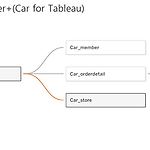 [14] SQL로 분석하고 Tableau로 시각화하자 - 퀵 테이블 계산, 개별/단일/이중 축
[14] SQL로 분석하고 Tableau로 시각화하자 - 퀵 테이블 계산, 개별/단일/이중 축
실무에 쓰이는 Tableau 퀵 테이블 계산은 시각화에 필요한 계산식을 빠르게 적용할 수 있는 기능. (ex. 누계, 구성 비율, 순위, 전년 대비 성장률 등) 1. 매출액 = 가격 * 수량 필드 생성하기. (*Tab을 누르면 필드 자동완성 가능) 2. 누적막대차트 생성하기 퀵 테이블 계산(누계) 활용 행과 열에 [매출액] 및 [Order Date] 필드를 드래그한다. [Order Date]를 클릭하여 월(yyyy년 m월) 및 연속형으로 변경한다. 합계(매출액)를 클릭하여 퀵 테이블 계산 → 누계로 변경한다. 마크 카드 - 색상 및 텍스트에 퀵 테이블 계산(누계) 필드를 Ctrl을 누른 상태에서 드래그한다. 마크 카드 - 자동 에서 막대 로 바꿔준다. 합계(매출액) (▼) 에서 [..
